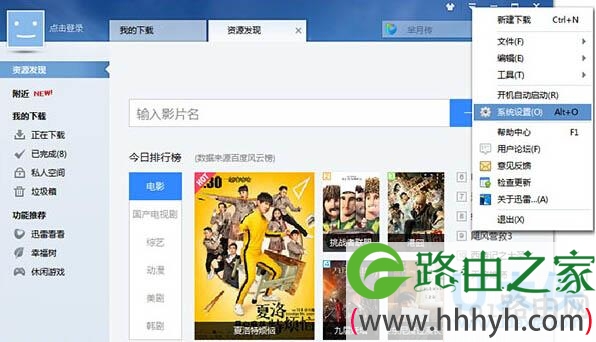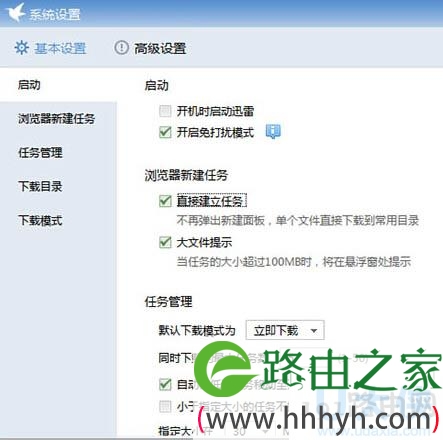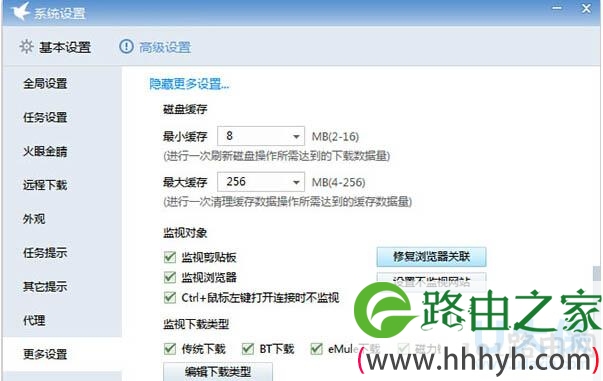亲,以下就是关于(Win10系统下edge浏览器关联迅雷的操作方法(图)),由“WiFi之家网”整理!
原标题:"Win10系统下edge浏览器关联迅雷的操作方法"相关电脑问题教程分享。 - 来源:WiFi之家网。
现如今,不少Windows10系统用户为了方便下载,都希望能够将edge浏览器和迅雷软件关联起来。那么,这该如何操作呢?其实,现在最新版本的迅雷已经能够支持这个功能了,所以我们只要简单设置下就可以实现了。下面,WiFi之家网小编给大家介绍下Win10系统下edge浏览器关联迅雷的操作方法。
具体方法:
1、下载最新版本迅雷,安装并运行,打开后,点击程序主界面右上角的“设置”按钮,从其下拉菜单中点击“系统设置”项进入。
edge浏览器
2、打开“系统设置”窗口,切换到“基本设置”-“启动”选项卡,勾选“浏览器新建任务”栏目中的“直接建立任务”项。
edge浏览器
3、接下来切换到“高级设置”-“更多设置”选项卡,勾选“监视浏览器”项,同时点击“修复浏览器关联”按钮。
edge浏览器
4、当点击“修复浏览器关联”按钮,如果提示“设置默认下载器成功”,则表明设置成功了。
以上就是Win10系统下edge浏览器关联迅雷的操作方法
以上就是关于-常见问题-(Win10系统下edge浏览器关联迅雷的操作方法(图))的教程!
原创文章,作者:常见问题,如若转载,请注明出处:https://www.224m.com/115468.html